Podczas konfigurowania routera WiFi każdy z was spotkał się z rodzajem połączenia internetowego, takim jak PPPoE. Możesz to zobaczyć na każdym routerze niezależnie od marki - TP-Link, Cisco, Mikrotik, Asus, D-Link, Zyxel Keenetic i tak dalej. Protokół połączenia PPPoE jest używany w ich praktyce przez dostawców takich jak Rostelecom, Dom.Ru, TTK, Beeline, MTS i kilku innych. Co to jest połączenie PPPoE, czym różni się ten typ od PPTP, L2TP i DHCP, jak znaleźć nazwę użytkownika, hasło i nazwę usługi dostawcy Internetu, aby połączyć się z siecią Ethernet z komputera z systemem Windows 10? Odpowiemy na wszystkie te pytania w tym artykule.
Co to jest protokół PPPoE?
Połączenie PPPoE (lub PPPoE) to jeden z rodzajów protokołów umożliwiających szybkie połączenie routera lub komputera z Internetem przez port WAN. W pełnej wersji brzmi to jak „Point-to-point Protocol over Ethernet”, co oznacza, że przetłumaczone z języka angielskiego oznacza łączenie się z Internetem z punktu do punktu.
Krótko mówiąc, PPPoE to zaszyfrowany tunel prowadzący z routera, telefonu, laptopa, Smart TV Box do serwera dostawcy. Kiedyś była to przełomowa technologia, znacznie szybsza i bezpieczniejsza niż łączenie przez kanał ADSL, więc nadal jest używana przez wielu dostawców. Ponieważ połączenie internetowe przez PPPoE jest szyfrowane, aby uzyskać dostęp do sieci, należy wprowadzić dane autoryzacyjne - login, hasło i nazwę usługi dostawcy usługi.
Czym różni się połączenie PPPoE od PPTP?
Nie będziemy wchodzić w teoretyczne szczegóły różnic między protokołami połączeń PPPoE, PPTP i L2TP. Nakreślmy tylko końcowe ważne informacje dla użytkownika, jaka jest między nimi różnica, a co jest lepsze.
- Szybkość transmisji PPPoE jest większa niż PPTP
- PPTP jest mniej niezawodne niż PPPoE
- PPPoE wymaga tylko jednego połączenia, podczas gdy PPTP wymaga dwóch - jedno do transmisji danych, a drugie do obsługi informacji
- W związku z tym PPPoE jest łatwiejsze do skonfigurowania, ponieważ do autoryzacji wymagana jest tylko nazwa użytkownika i hasło.
Jaka jest różnica między połączeniami PPPoE i L2TP?
Z drugiej strony L2TP jest bezpieczniejszym połączeniem w porównaniu do PPPoE. Jest to tunelowe połączenie VPN z serwerem dostawcy, które jest dwukrotnie sprawdzane w postaci certyfikatu zainstalowanego na komputerze lub routerze oraz autoryzacji za pomocą loginu i hasła. Jednak taka ochrona wymaga większej wydajności routera, aby zapewnić stabilne połączenie o dużej szybkości.
- L2TP jest bezpieczniejszy niż PPPoE ze względu na uwierzytelnianie dwuskładnikowe
- PPPoE jest mniej obciążające dla zasobów urządzenia
- L2TP jest droższe w użyciu dla dostawcy
- PPPoE jest łatwiejsze do skonfigurowania na komputerze lub routerze
Co jest lepsze - PPPoE, PPTP czy L2TP?
Który protokół połączenia jest lepszy? Protokół PPPoE jest najlepszy spośród wszystkich wymienionych typów połączeń pod względem stosunku łatwości konfiguracji i niezawodności połączenia z siecią WAN. Połączenie internetowe jest bezpieczniejsze niż PPTP, ale nie tak bezpieczne jak L2TP. Jednak PPPoE jest dużo łatwiejsze w konfiguracji i tańsze w utrzymaniu.Różnica między PPPoE i DHCP w ustawieniach routera
Innym popularnym pytaniem od początkujących jest, czym PPPoE różni się od DHCP i co jest lepsze. Muszę od razu powiedzieć, że nie ma nic wspólnego między tymi dwoma typami połączeń internetowych. PPPoE, jak już się dowiedzieliśmy, tworzy połączenie tunelowe przez Ethernet. DHCP to sposób automatycznego uzyskiwania adresu IP, ustawień bramy i maski dla Twojego połączenia.
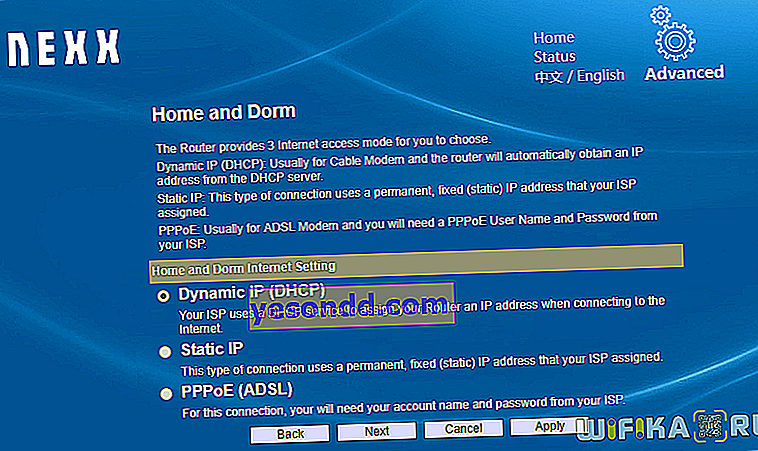
Bez wchodzenia w szczegóły, DHCP jest lepszy, ponieważ nie przerywa połączenia z Internetem, w przeciwieństwie do PPPoE, które przerywa je po wyłączeniu routera lub komputera. Ale myślę, że dylemat, co wybrać PPPoE lub DHCP, pojawia się właśnie podczas konfigurowania routera Wi-Fi. Nie musisz tutaj wybierać - typ połączenia jest już predefiniowany przez usługodawcę. Musisz tylko znaleźć właściwy typ i zainstalować go. Następnie wprowadź niezbędne dane do autoryzacji. Nawiasem mówiąc, połączenie DHCP jest nawiązywane automatycznie bez podawania nazwy użytkownika i hasła.
Jak utworzyć połączenie PPPoE w systemie Windows 10?
Aby utworzyć połączenie internetowe za pośrednictwem protokołu PPPoE w systemie Windows 10, należy przejść do menu „Start” i kliknąć ikonę ustawień
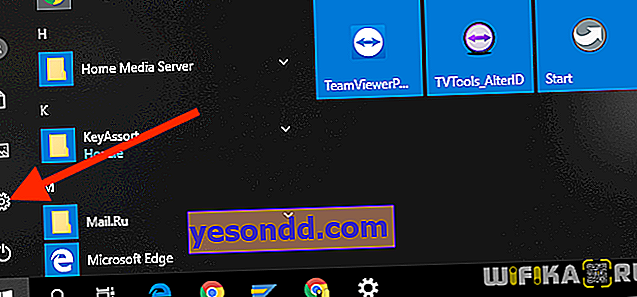
Tutaj przechodzimy do sekcji „Panele sterowania”, która nazywa się „Sieci i Internet”

I kliknij łącze „Centrum sieci i udostępniania”

Tutaj musisz wybrać „Połączenie internetowe”
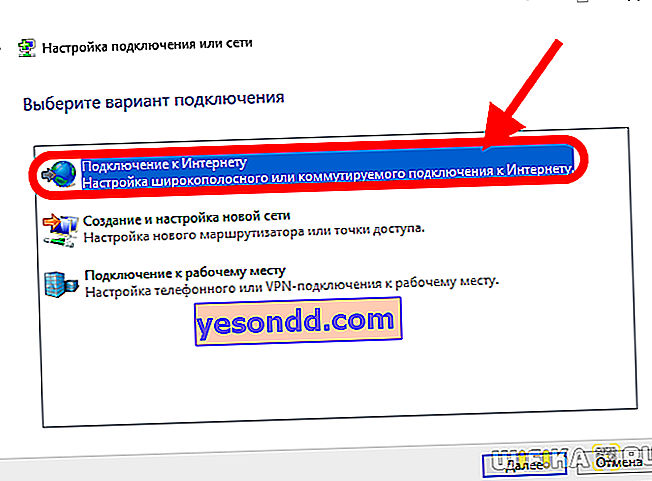
Wybierz „Szybkie połączenie (PPPoE)”
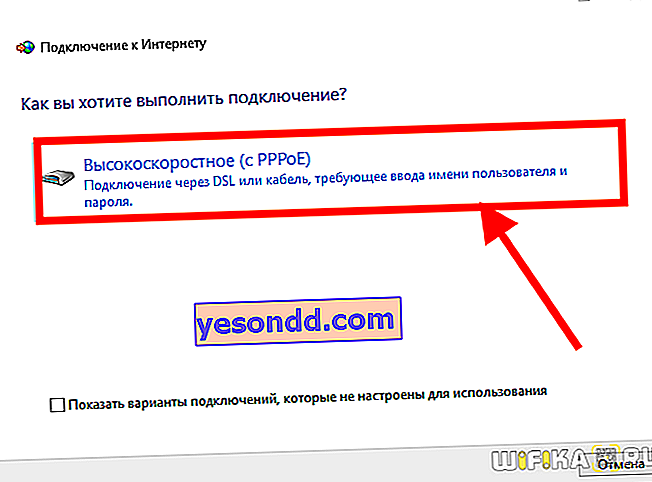
W kolejnym oknie wprowadź w odpowiednich polach login i hasło od dostawcy Internetu. Jako nazwę podajemy dowolną frazę, po której rozpoznasz swoje połączenie na liście.
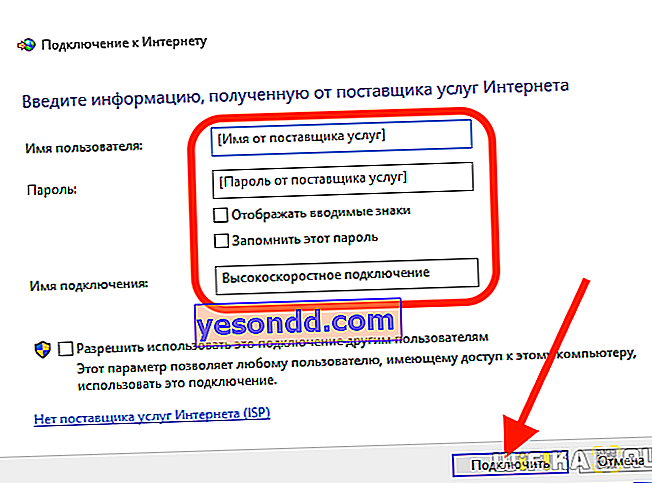
Po nawiązaniu połączenia z dostawcą kliknij przycisk „Zakończ”
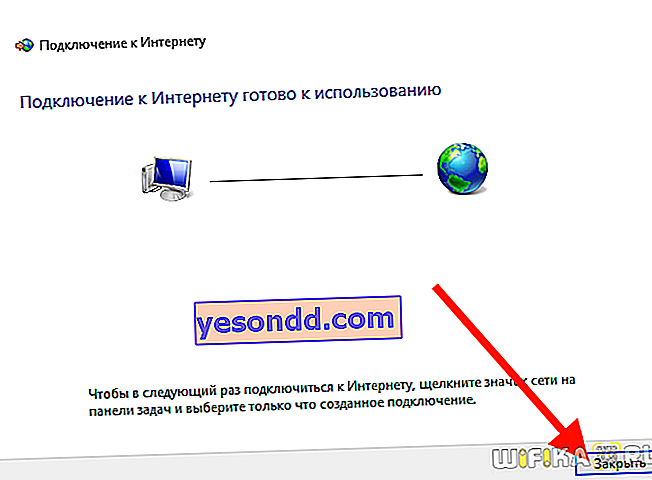
To wszystko - teraz na liście dostępnych połączeń sieciowych zobaczysz swoje połączenie PPPoE o określonej nazwie. Aby uzyskać dostęp do Internetu, należy dwukrotnie kliknąć go lewym przyciskiem myszy.
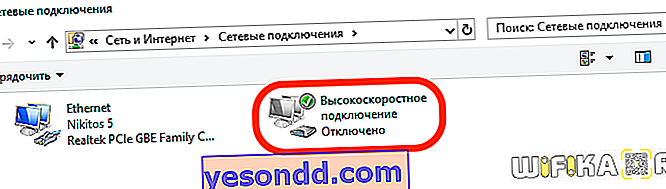
Jak skonfigurować automatyczne połączenie PPPoE w systemie Windows 10?
Jednak po utworzeniu połączenia PPPoE w systemie Windows 10, będziesz musiał kliknąć to menu za każdym razem, aby uzyskać dostęp do Internetu. Możesz jednak skonfigurować automatyczne łączenie PPPoE podczas uruchamiania systemu operacyjnego.
Aby to zrobić, znajdujemy program „Harmonogram zadań” za pomocą wyszukiwania systemu Windows
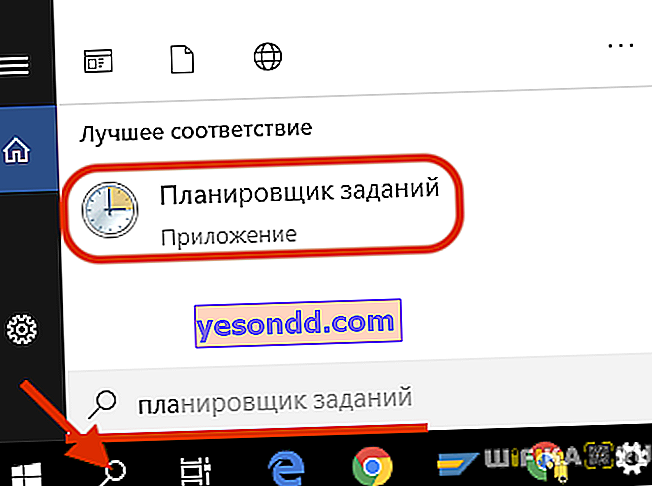
Wybierz „Utwórz proste zadanie”
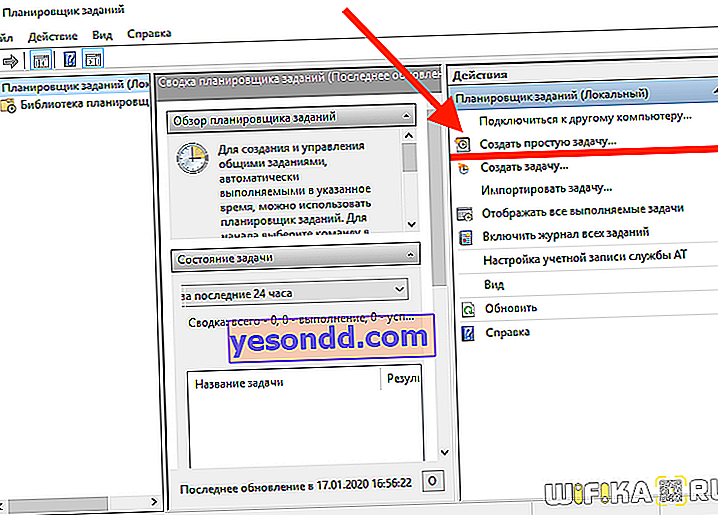
Następnie wymyślamy jego nazwę - na przykład „Internetowe PPPoE”
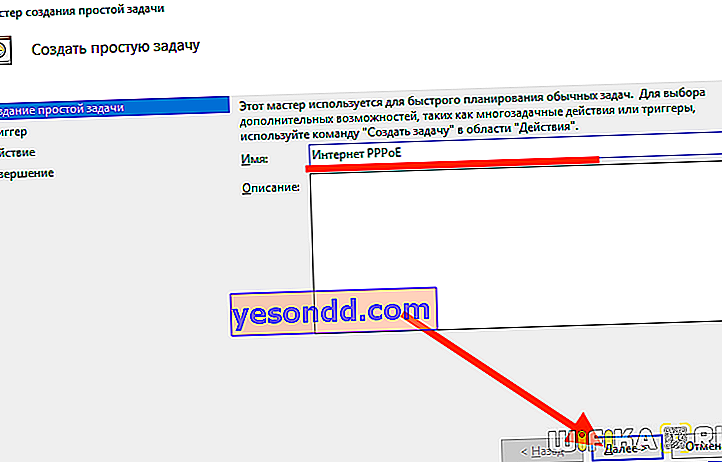
Jako wyzwalacz, czyli warunki jego wykonania, wybierz „Podczas uruchamiania systemu Windows”
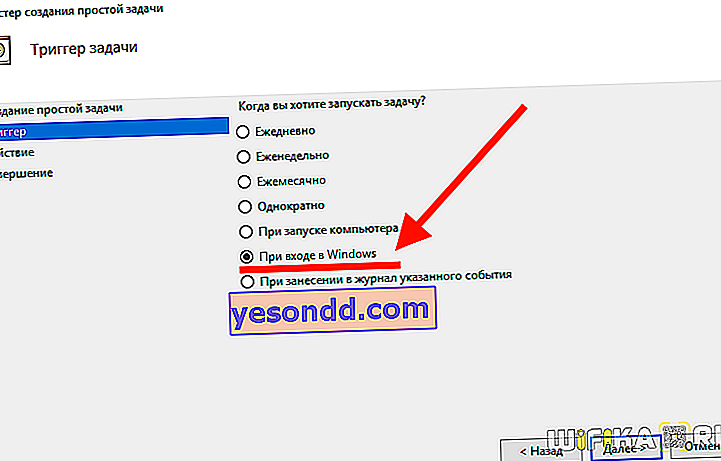
W pozycji „Akcja” zaznacz pole wyboru „Uruchom program”
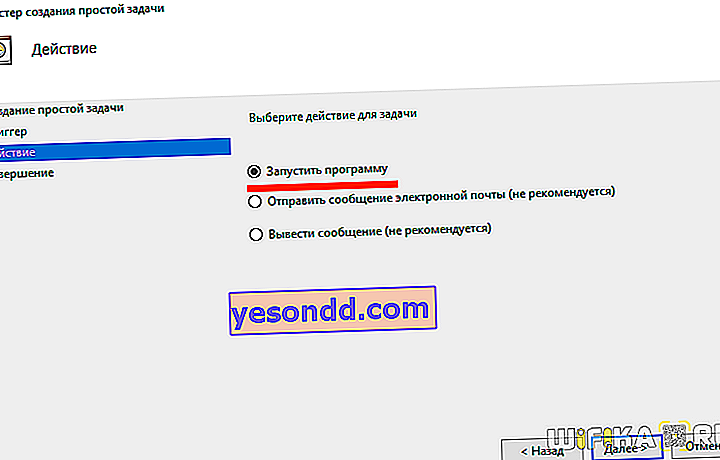
Teraz uważaj i wprowadź poprawne dane do połączenia z Internetem.
- W polu „Program lub skrypt” wpisz słowo „rasdial”
- W kolumnie „Add arguments” wstawiamy wiersz - „WWW” WiFiKARU 123qwerty - gdzie zamiast „WiFiKARU” należy podać swój login PPPoE, a zamiast „123qwerty” - hasło do połączenia z Internetem.
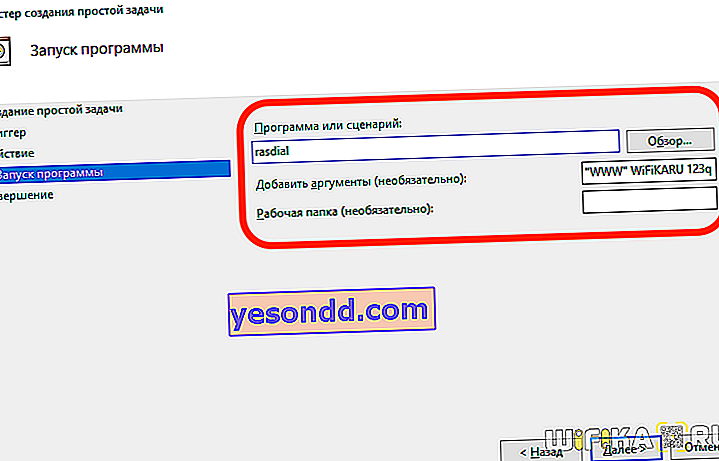
W następnym oknie sprawdź wszystkie informacje i kliknij „Zakończ”
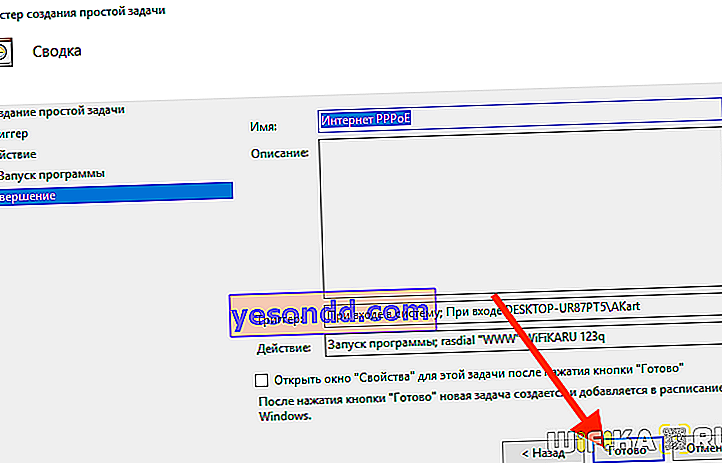
Film konfiguracyjny PPPoE w systemie Windows 10
Proces podłączania komputera z systemem Windows 10 do Internetu przez PPPoE można wyraźniej zobaczyć na filmie
Jak usunąć połączenie PPPoE na komputerze z systemem Windows 10?
Aby usunąć połączenie PPPoE z Windows 10, po prostu przejdź do „Zmień ustawienia karty” w „Centrum sterowania siecią”

Znajdź nazwę swojego szybkiego połączenia, kliknij je prawym przyciskiem myszy i wybierz „Usuń”
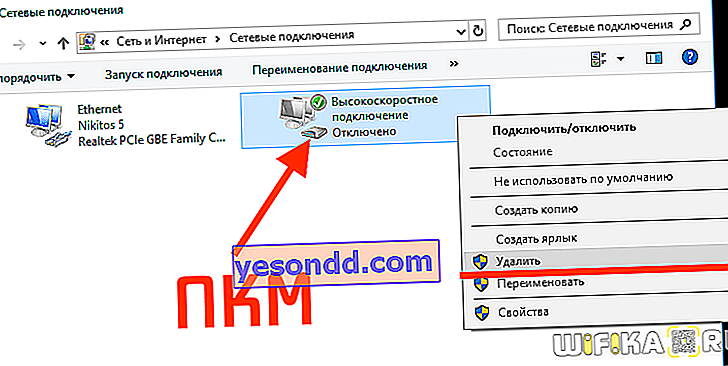
Jak skonfigurować PPPoE na routerze WiFi?
Aby połączyć się przez PPPoE, musisz przejść do menu routera i znaleźć typ „PPPoE” w sekcji ustawień internetowych. To, gdzie dokładnie znajduje się ta sekcja i jak dokładnie się nazywa, zależy od twojego modelu. Jednak na każdym routerze - TP-Link, Zyxel Keenetic, Asus, D-Link, Mikrotik, Tenda, Netis itp. - jest ten nagłówek.
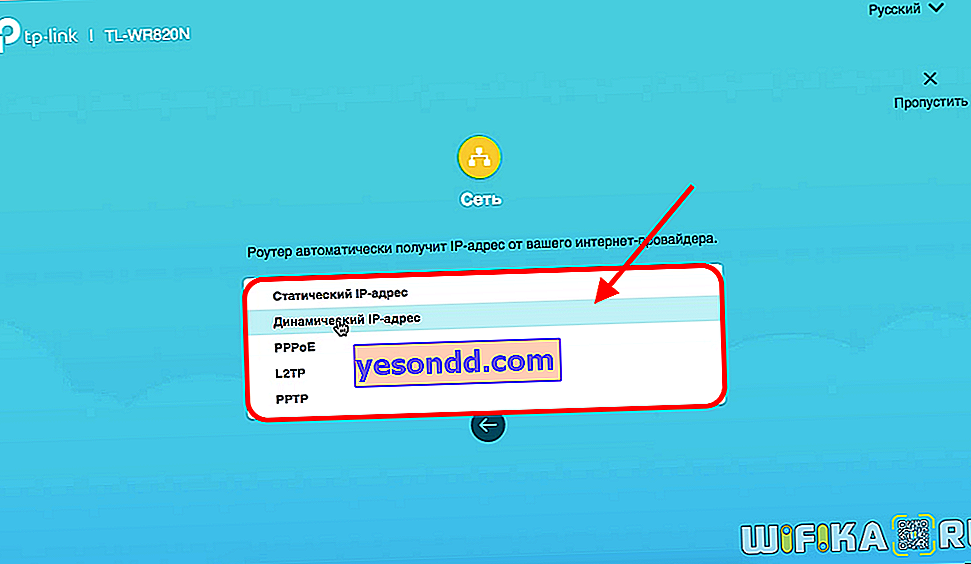
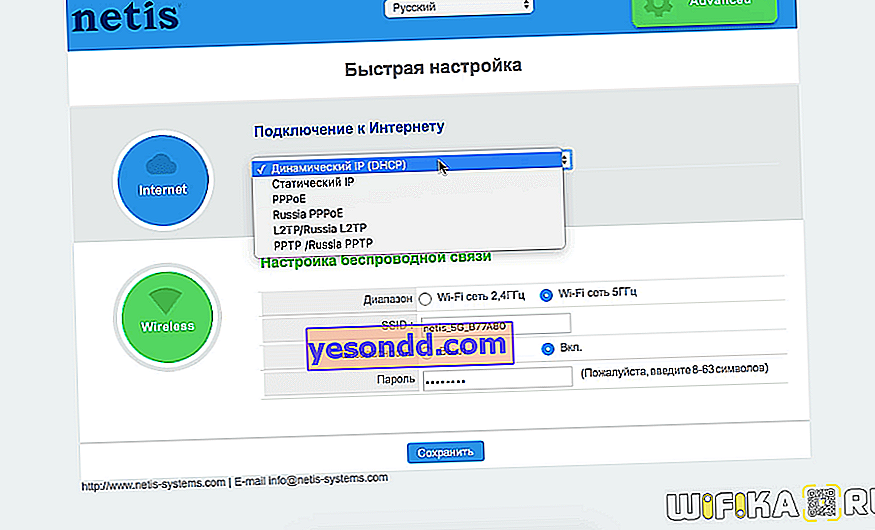

Niektóre marki mają odpowiedni typ połączenia z wymaganym dostawcą już wbudowanym w oprogramowanie układowe. Użytkownik musi tylko wybrać kraj i dostawcę usług. Zwykle są już takie popularne, jak Rostelecom, Beeline, MTS, Dom.Ru, TTK i tak dalej.
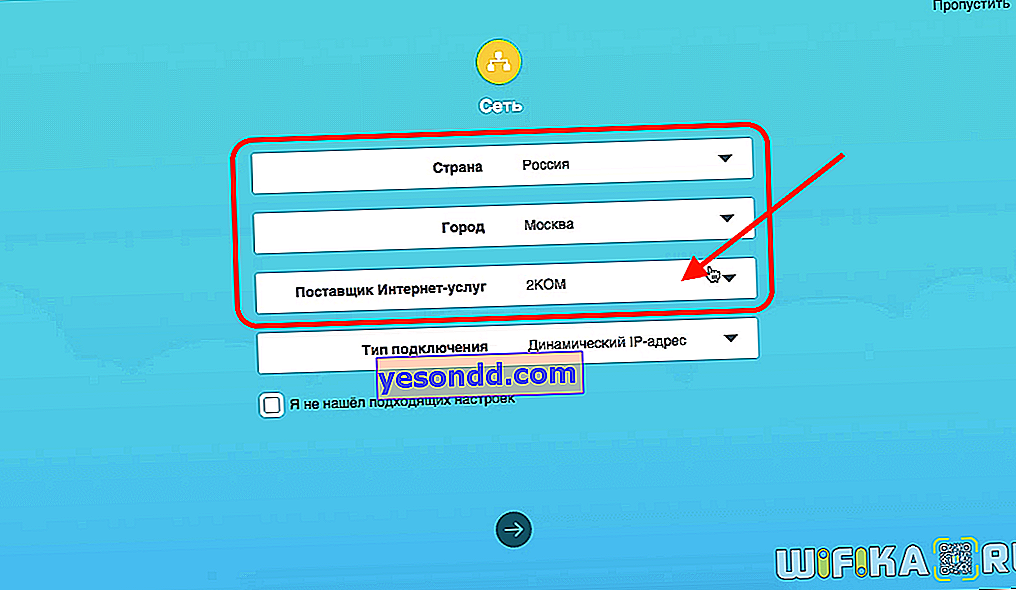
Po wybraniu „PPPoE” otworzy się formularz do wprowadzenia podstawowych danych - loginu i hasła do połączenia.
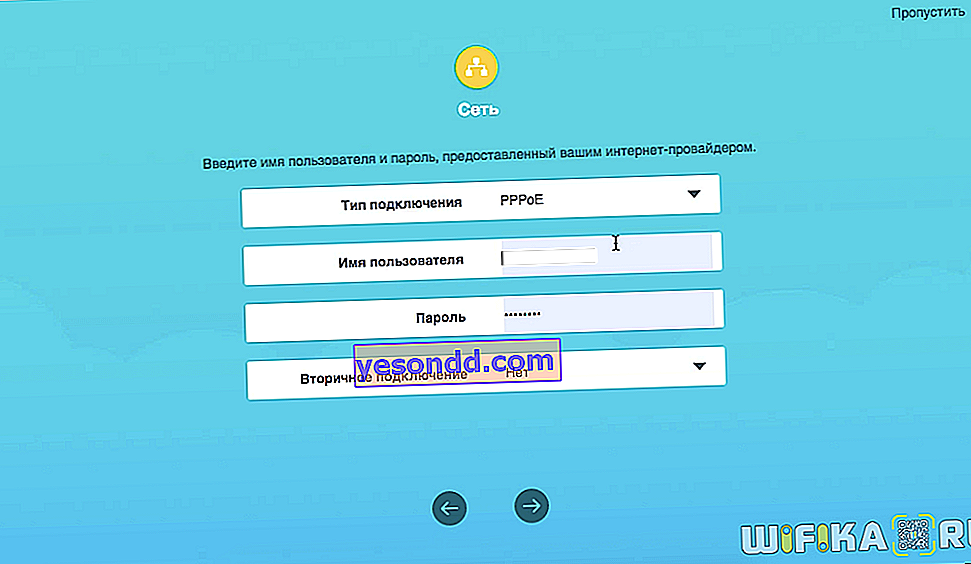

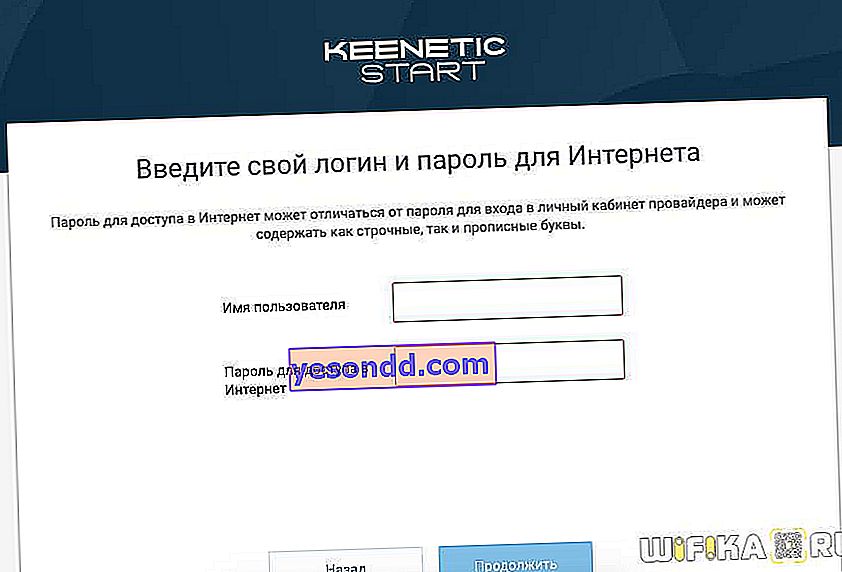
Login i hasło dostawcy Internetu
Gdzie mogę uzyskać login i hasło dostawcy internetowego, aby połączyć się z PPPoE? Musisz skontaktować się z dostawcą usług internetowych. Można to zrobić, dzwoniąc do działu pomocy technicznej lub uważnie przeglądając umowę. W większości przypadków zawiera login i hasło do autoryzacji.Jak naprawić błędy uwierzytelniania PPPoE podczas łączenia się z Internetem - 691, 651, 720, 711
Podczas łączenia się z Internetem za pośrednictwem PPPoE w niektórych sytuacjach mogą wystąpić różne błędy uwierzytelniania, które są generowane przez modem lub komputer. Jeśli masz anglojęzyczną wersję systemu Windows, może pojawić się tekst „Nieoczekiwanie zatrzymano PPPoE”. Krótko powiem, co one oznaczają i jak je naprawić.
- Błąd 691 - sygnalizuje, że wprowadziłeś nieprawidłową nazwę użytkownika lub hasło od dostawcy Internetu. Inną opcją błędu podczas nawiązywania połączenia z dostawcą jest wygasła płatność taryfy. Musisz wejść na swoje konto osobiste i doładować saldo konta
- Błąd 651 podczas łączenia się z Internetem - serwer dostawcy jest niedostępny. Być może jest to spowodowane jego przeciążeniem, chociaż jest to możliwe. Najprawdopodobniej na linii prowadzone są prace techniczne, dlatego należy zadzwonić do pomocy technicznej i dowiedzieć się, kiedy się zakończą.
- Błąd 711 PPPoE nosi nazwę „Nie można załadować usługi Menedżera połączeń dostępu zdalnego”. Może to być spowodowane problemami z usługami systemu Windows, takimi jak Plug and Play, Menedżer połączeń automatycznych dostępu zdalnego, Menedżer połączeń dostępu zdalnego, Telefonia, Usługa SSTP.
Aby to naprawić, przejdź do sekcji Usługi systemu Windows i sprawdź każdą z nich. W razie potrzeby można je ręcznie zatrzymać i ponownie uruchomić.
- Błąd 720 często pojawia się u subskrybentów Beeline i jest związany z nieprawidłowym działaniem protokołu TCP / IP, z którym jest powiązany z adapterem zdalnego dostępu. Konieczne jest odinstalowanie, a następnie ponowne zainstalowanie tego składnika w systemie Windows 10. Więcej informacji na temat rozwiązywania problemu można znaleźć w witrynie firmy Microsoft.
